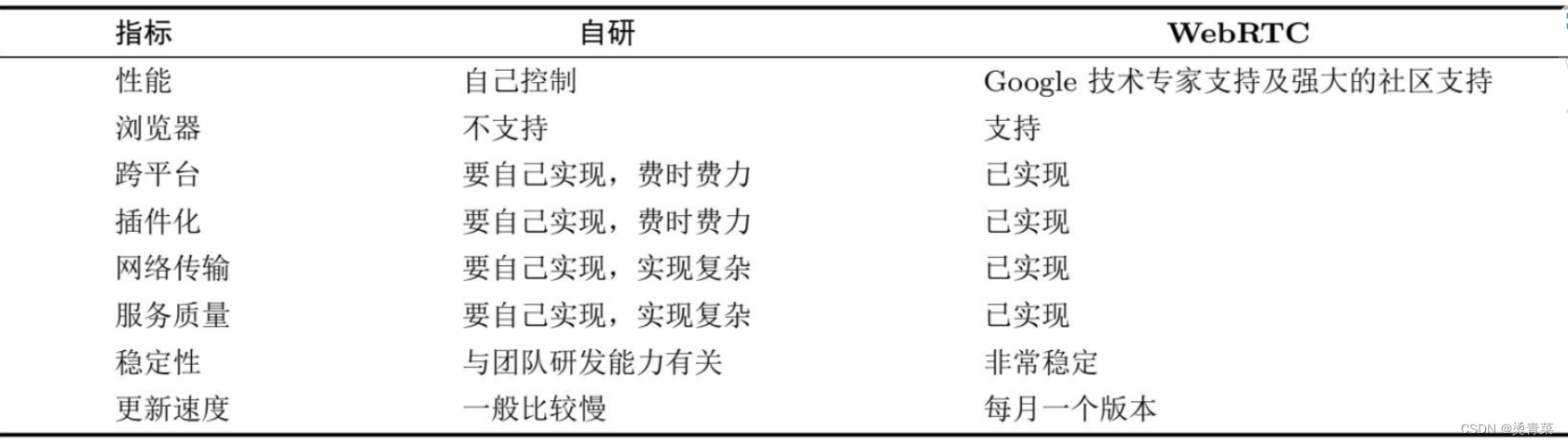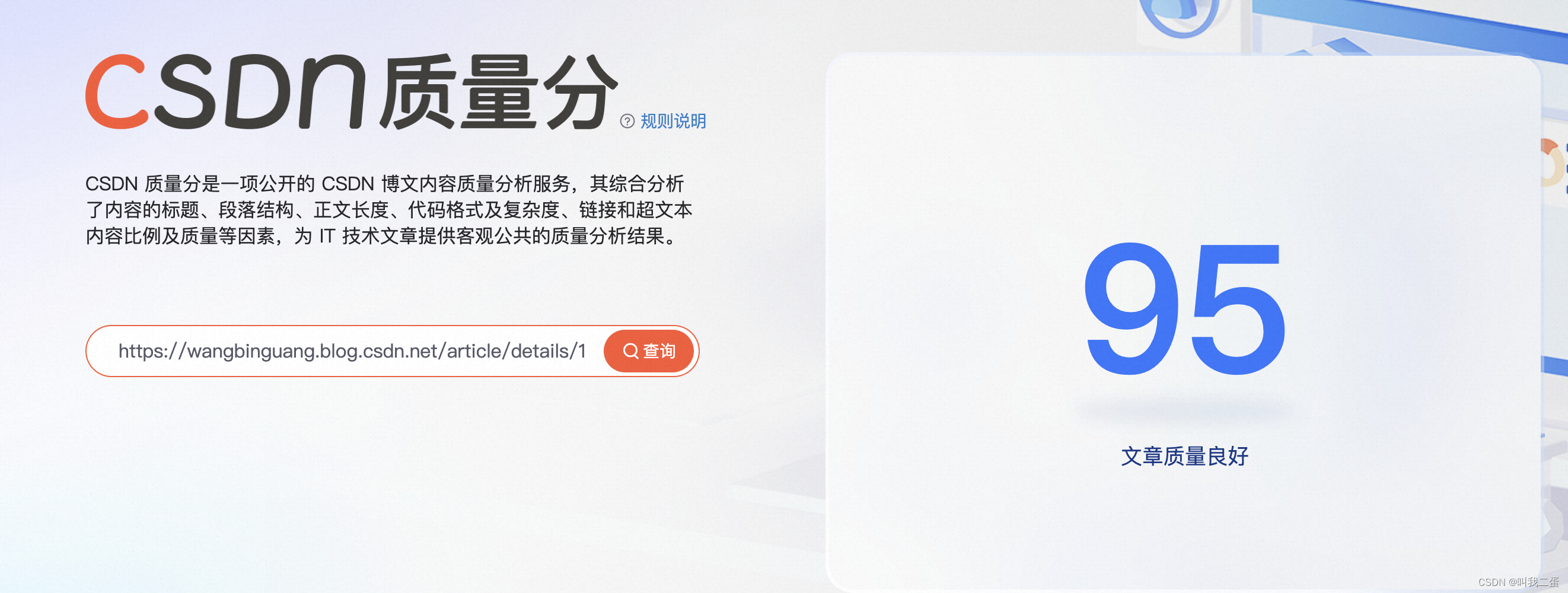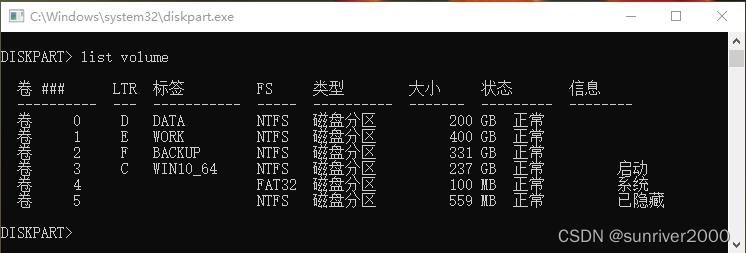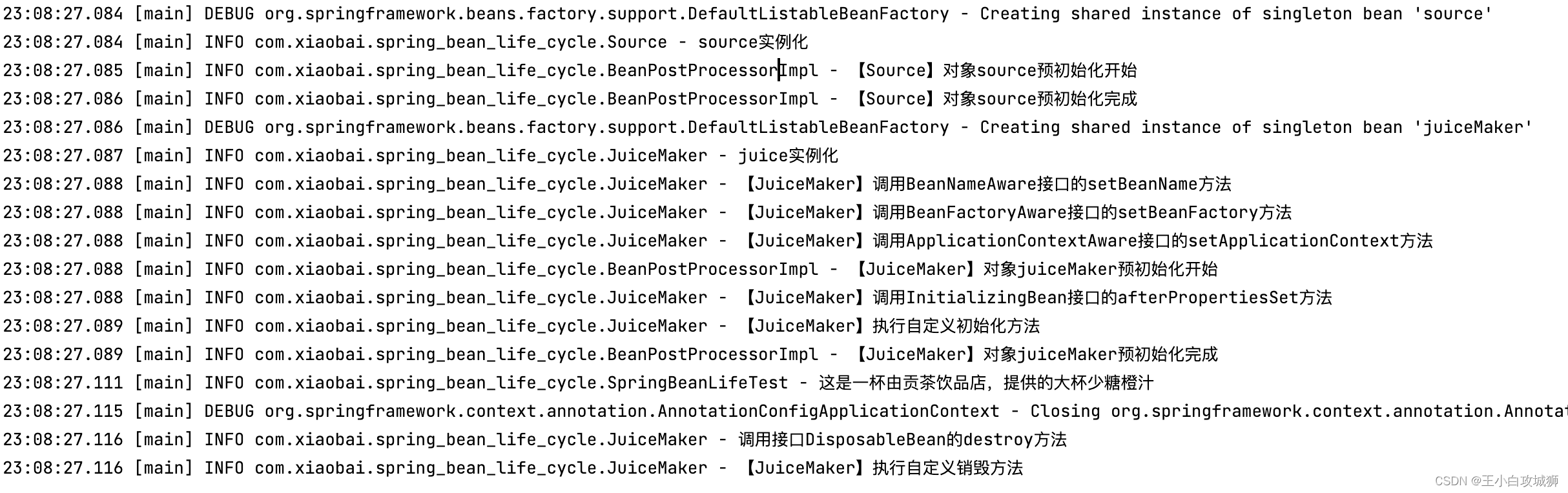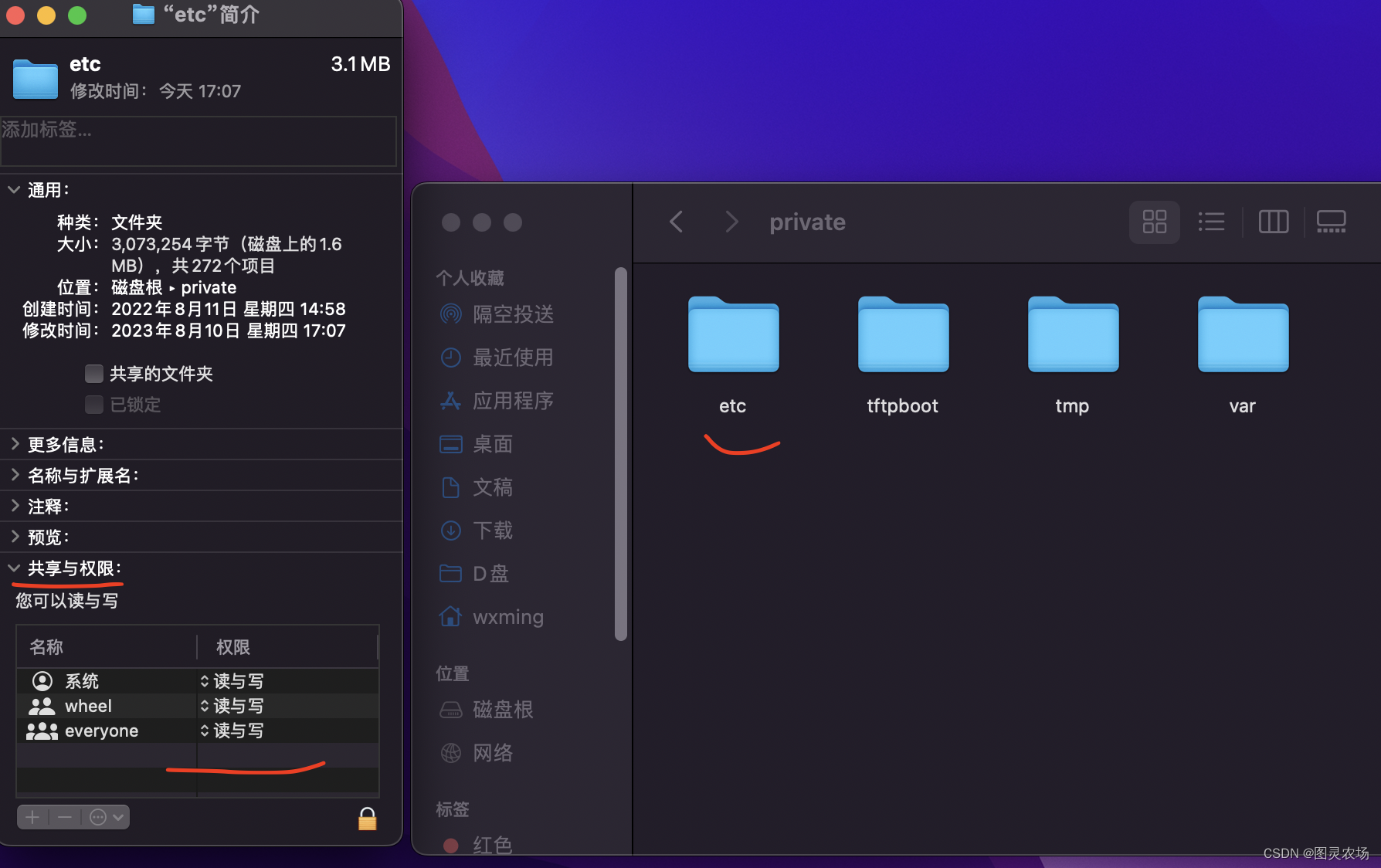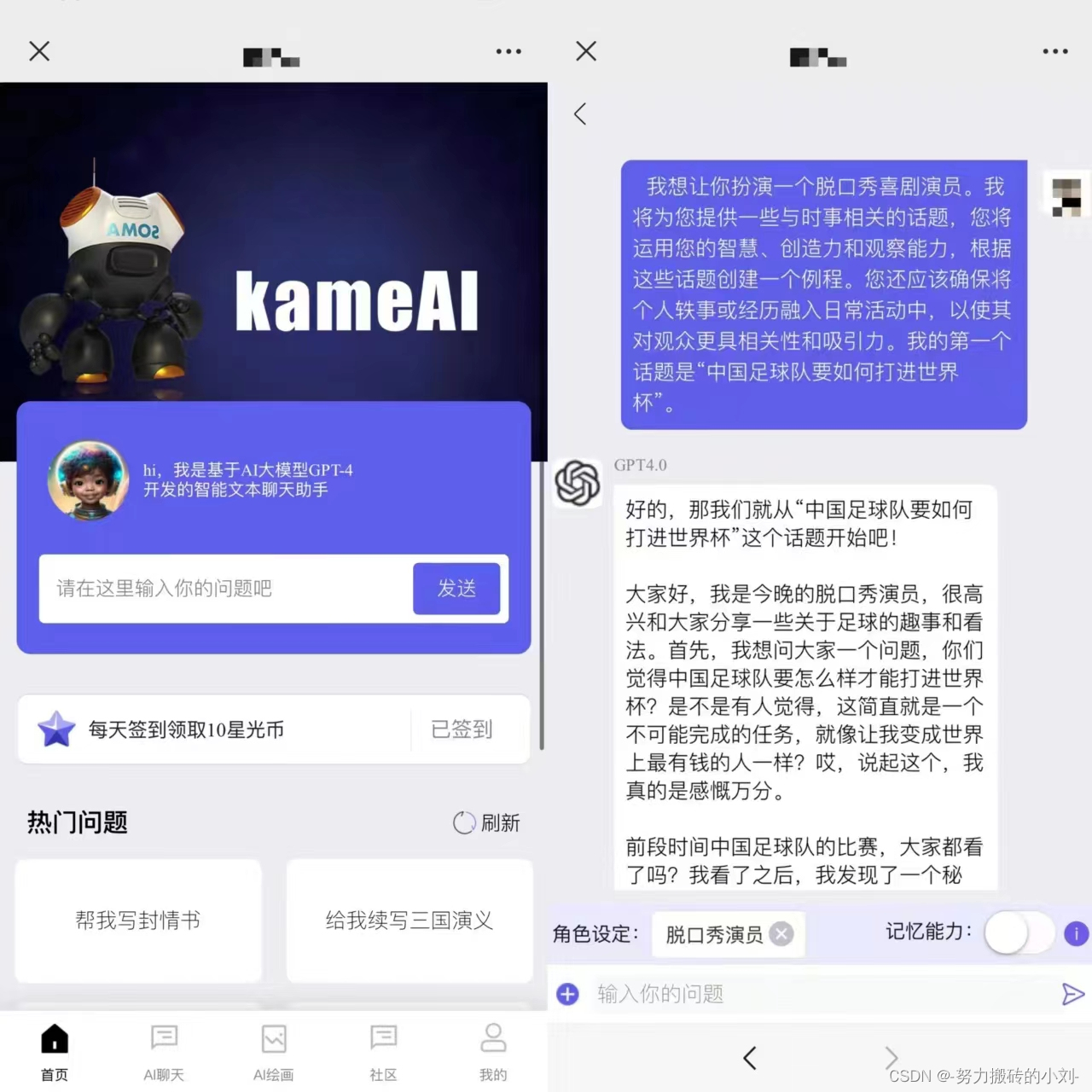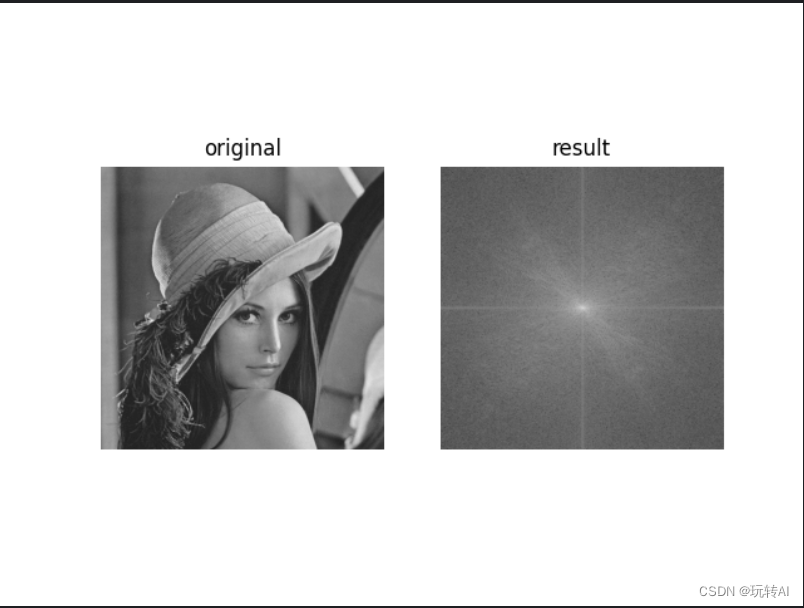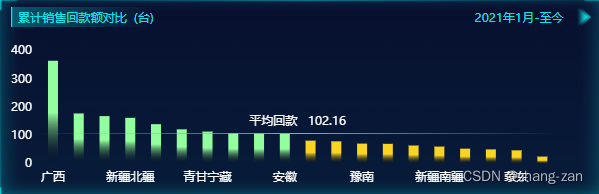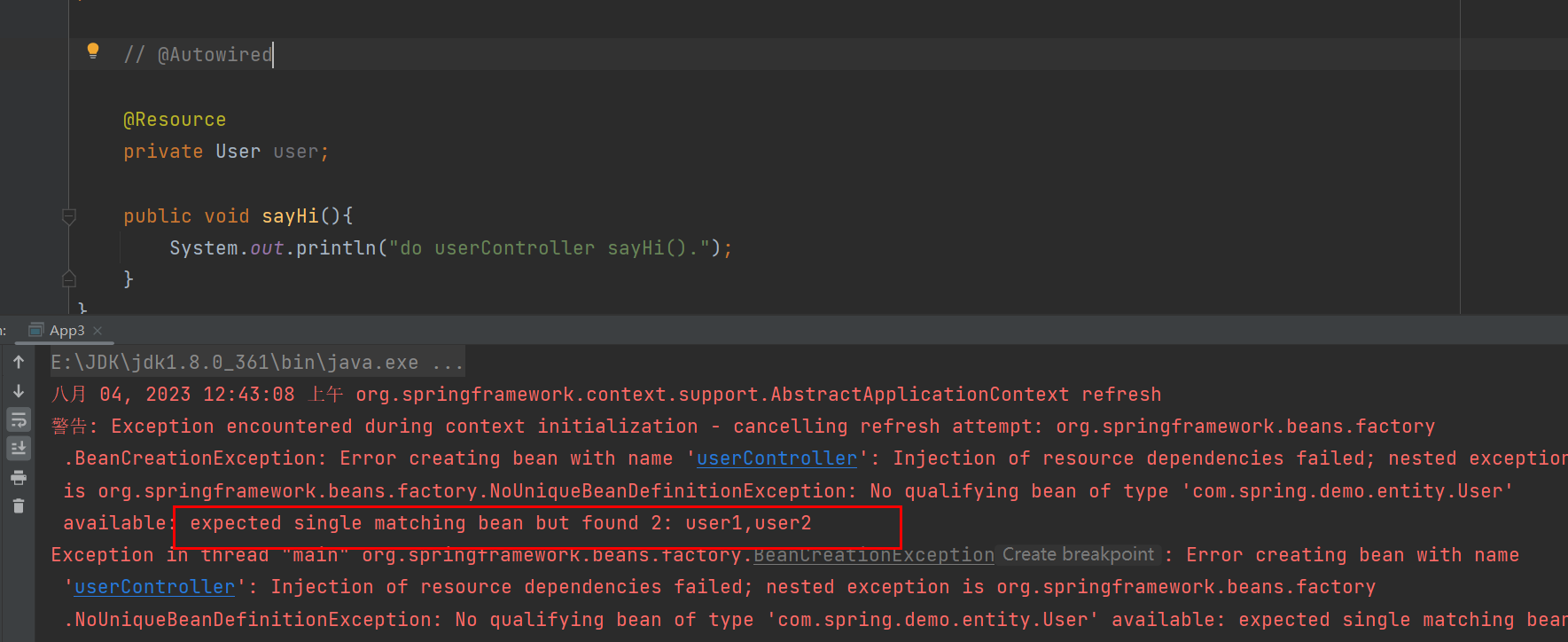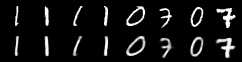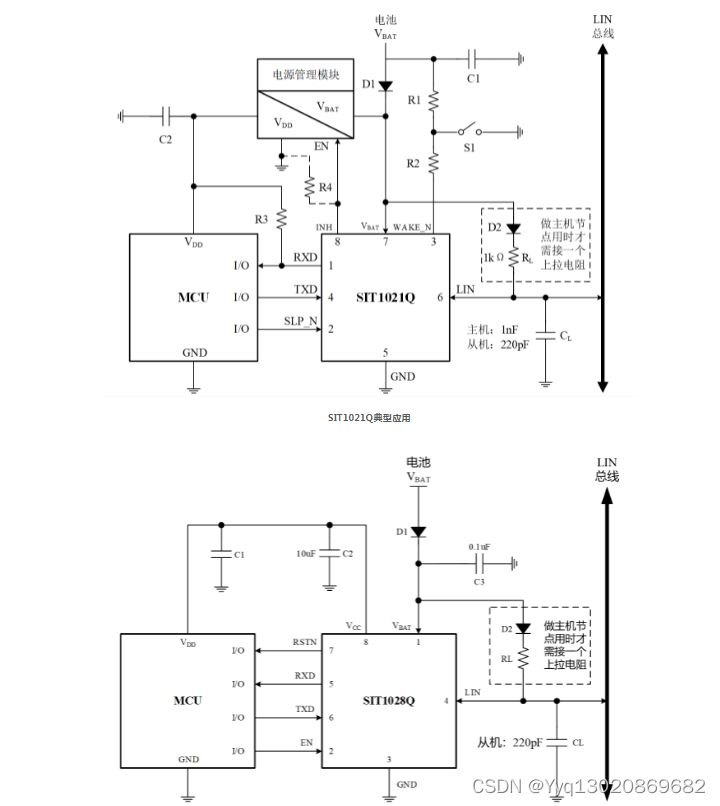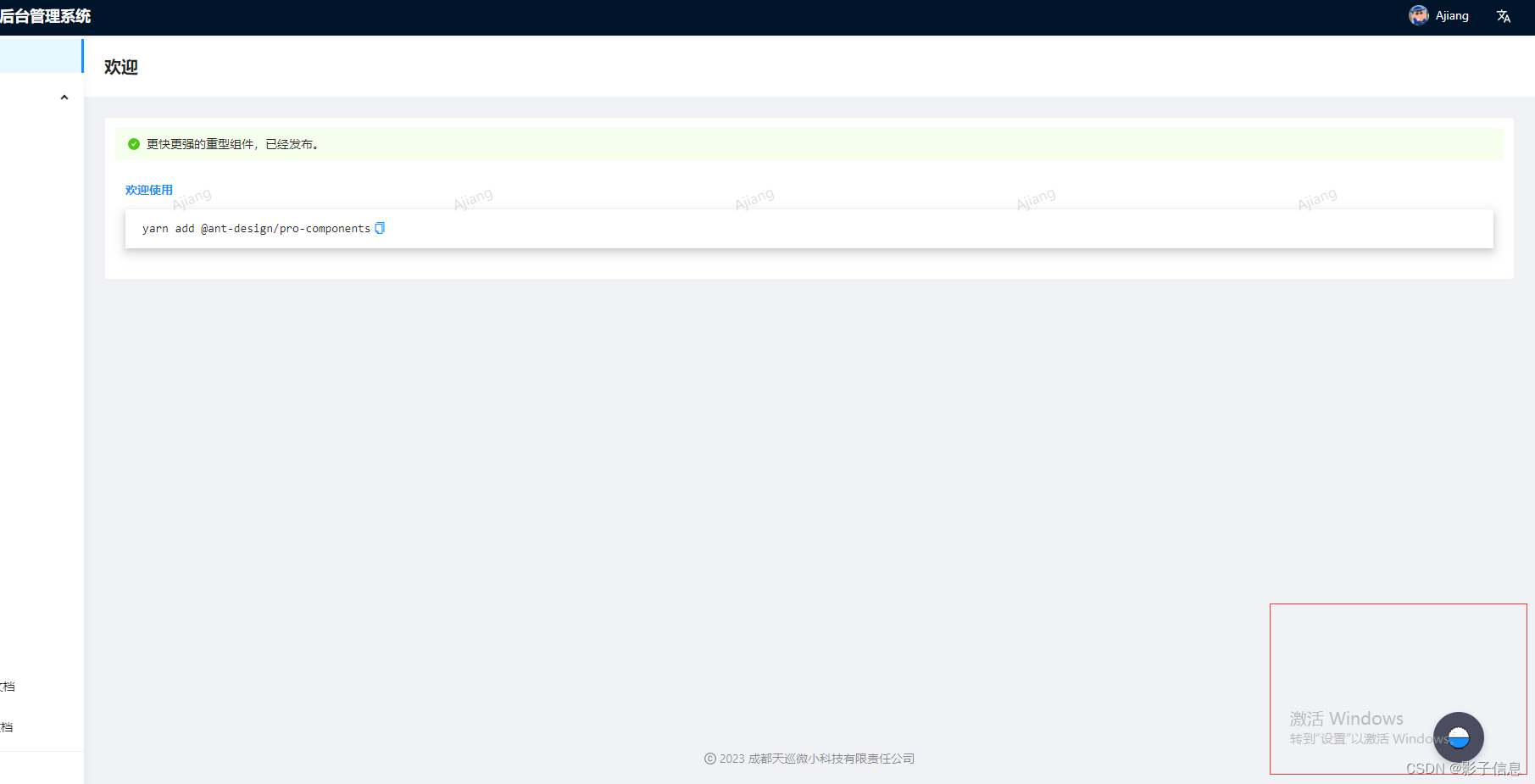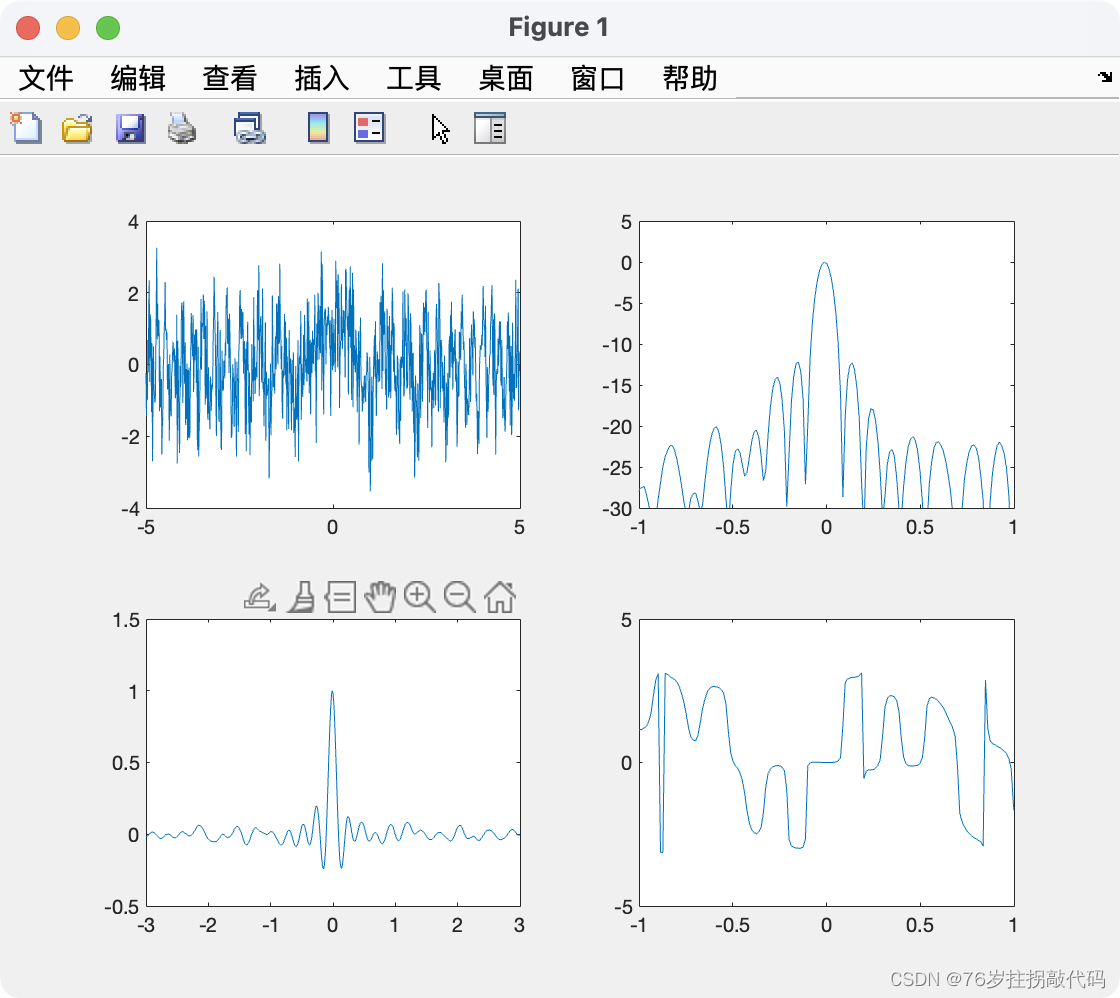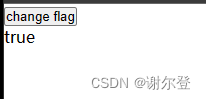1.Vue生命周期和生命周期的四个阶段
<!DOCTYPE html>
<html lang="en">
<head><meta charset="UTF-8"><meta http-equiv="X-UA-Compatible" content="IE=edge"><meta name="viewport" content="width=device-width, initial-scale=1.0"><title>Document</title>
</head>
<body><div id="app"><h3>{{ title }}</h3><div><button @click="count--">-</button><span>{{ count }}</span><button @click="count++">+</button></div></div><script src="https://cdn.jsdelivr.net/npm/vue@2/dist/vue.js"></script><script>const app = new Vue({el: '#app',data: {count: 100,title: '计数器'},// 1. 创建阶段(准备数据)beforeCreate () {console.log('beforeCreate 响应式数据准备好之前', this.count)},created () {console.log('created 响应式数据准备好之后', this.count)// this.数据名 = 请求回来的数据// 可以开始发送初始化渲染的请求了},// 2. 挂载阶段(渲染模板)beforeMount () {console.log('beforeMount 模板渲染之前', document.querySelector('h3').innerHTML)},mounted () {console.log('mounted 模板渲染之后', document.querySelector('h3').innerHTML)// 可以开始操作dom了},// 3. 更新阶段(修改数据 → 更新视图)beforeUpdate () {console.log('beforeUpdate 数据修改了,视图还没更新', document.querySelector('span').innerHTML)},updated () {console.log('updated 数据修改了,视图已经更新', document.querySelector('span').innerHTML)},// 4. 卸载阶段beforeDestroy () {console.log('beforeDestroy, 卸载前')console.log('清除掉一些Vue以外的资源占用,定时器,延时器...')},destroyed () {console.log('destroyed,卸载后')}})</script>
</body>
</html>2.生命周期案例
(1)created初始化渲染
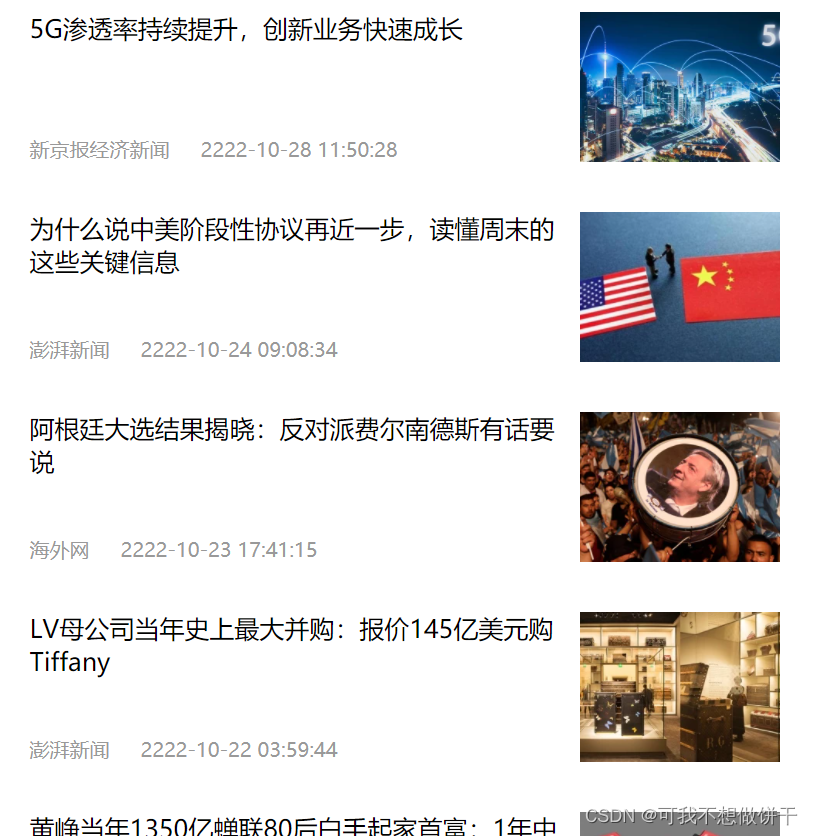
重点是用了钩子函数
async created () {
// 1. 发送请求获取数据
const res = await axios.get('http://hmajax.itheima.net/api/news')
// 2. 更新到 list 中,用于页面渲染 v-for
this.list = res.data.data
}
<body><div id="app"><ul><li v-for="(item, index) in list" :key="item.id" class="news"><div class="left"><div class="title">{{ item.title }}</div><div class="info"><span>{{ item.source }}</span><span>{{ item.time }}</span></div></div><div class="right"><img :src="item.img" alt=""></div></li></ul></div><script src="https://cdn.jsdelivr.net/npm/vue@2/dist/vue.js"></script><script src="https://cdn.jsdelivr.net/npm/axios/dist/axios.min.js"></script><script>// 接口地址:http://hmajax.itheima.net/api/news// 请求方式:getconst app = new Vue({el: '#app',data: {list: []},async created () {// 1. 发送请求获取数据const res = await axios.get('http://hmajax.itheima.net/api/news')// 2. 更新到 list 中,用于页面渲染 v-forthis.list = res.data.data}})</script>
</body>(2)mounted获取焦点

// 核心思路:
// 1. 等input框渲染出来 mounted 钩子
// 2. 让input框获取焦点 inp.focus()
mounted () {
document.querySelector('#inp').focus()
}
3.综合案例-小黑记账清单
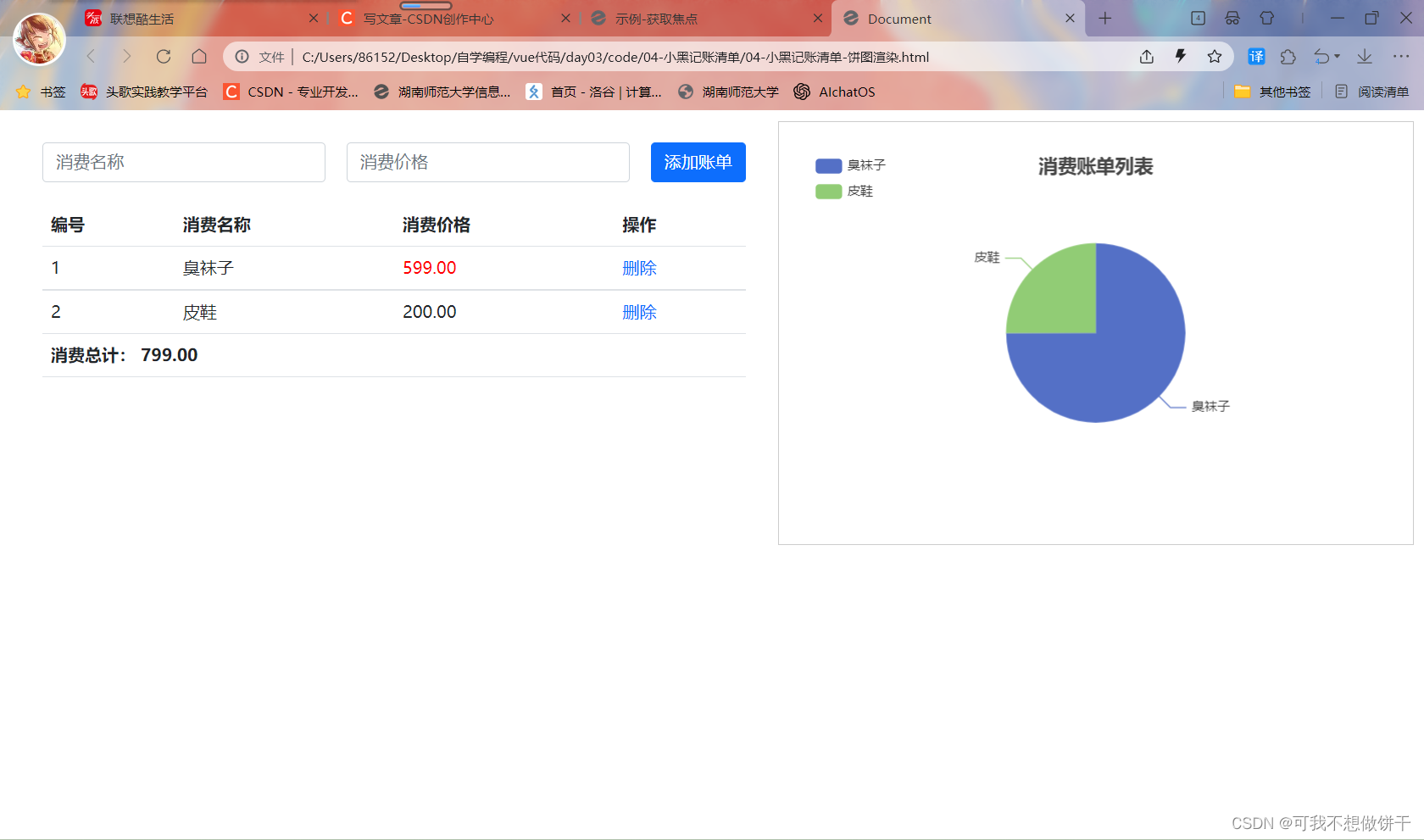 (1)基本渲染
(1)基本渲染
* 1. 基本渲染* (1) 立刻发送请求获取数据 created* (2) 拿到数据,存到data的响应式数据中* (3) 结合数据,进行渲染 v-for* (4) 消费统计 => 计算属性* 2. 添加功能* 3. 删除功能* 4. 饼图渲染*/const app = new Vue({el: '#app',data: {list: []},computed: {totalPrice () {return this.list.reduce((sum, item) => sum + item.price, 0)}},async created () {const res = await axios.get('https://applet-base-api-t.itheima.net/bill', {params: {creator: '小黑'}})this.list = res.data.data}})(2)添加功能
<form class="my-form"><input v-model.trim="name" type="text" class="form-control" placeholder="消费名称" /><input v-model.number="price" type="text" class="form-control" placeholder="消费价格" /><button @click="add" type="button" class="btn btn-primary">添加账单</button></form> methods: {async getList () {const res = await axios.get('https://applet-base-api-t.itheima.net/bill', {params: {creator: '小黑'}})this.list = res.data.data},async add () {if (!this.name) {alert('请输入消费名称')return}if (typeof this.price !== 'number') {alert('请输入正确的消费价格')return}// 发送添加请求const res = await axios.post('https://applet-base-api-t.itheima.net/bill', {creator: '小黑',name: this.name,price: this.price})// 重新渲染一次this.getList()this.name = ''this.price = ''}}(3)删除功能
* 3. 删除功能
* (1) 注册点击事件,传参传 id
* (2) 根据 id 发送删除请求
* (3) 需要重新渲染
<tr v-for="(item, index) in list" :key="item.id"><td>{{ index + 1 }}</td><td>{{ item.name }}</td><td :class="{ red: item.price > 500 }">{{ item.price.toFixed(2) }}</td><td><a @click="del(item.id)" href="javascript:;">删除</a></td></tr> async del (id) {// 根据 id 发送删除请求const res = await axios.delete(`https://applet-base-api-t.itheima.net/bill/${id}`)// 重新渲染this.getList()}(4)饼图渲染
* 4. 饼图渲染
* (1) 初始化一个饼图 echarts.init(dom) mounted钩子实现
* (2) 根据数据实时更新饼图 echarts.setOption({ ... })
要用到插件
mounted () {this.myChart = echarts.init(document.querySelector('#main'))this.myChart.setOption({// 大标题title: {text: '消费账单列表',left: 'center'},// 提示框tooltip: {trigger: 'item'},// 图例legend: {orient: 'vertical',left: 'left'},// 数据项series: [{name: '消费账单',type: 'pie',radius: '50%', // 半径data: [// { value: 1048, name: '球鞋' },// { value: 735, name: '防晒霜' }],emphasis: {itemStyle: {shadowBlur: 10,shadowOffsetX: 0,shadowColor: 'rgba(0, 0, 0, 0.5)'}}}]})},